PayPay(ペイペイ)を頻繁に使っていると、PayPay残高を手動でチャージするのが面倒に感じるのではないでしょうか。
そんなときに便利なのが、PayPayのオートチャージ機能です。
ただ、PayPayオートチャージを利用する前に、使い勝手はどうなのか知っておきたいですよね。
そこでこのページでは、PayPayオートチャージのメリットやデメリットについて詳しく解説します。
PayPayオートチャージの設定方法や、設定できないときの対処法もあわせて紹介していますよ。

PayPay(ペイペイ)オートチャージとは?メリットも紹介
PayPayのオートチャージとは、PayPay残高が設定した金額を下回っている場合、PayPayアプリが自動的にチャージしてくれる機能です。
PayPayオートチャージのメリットとしては、以下のような点が挙げられます。
- PayPay残高を気にすることなく、買い物ができる
- 手動チャージの手間が省ける
オートチャージを設定しておけば、PayPay残高を気にすることなく、買い物ができて便利です!
PayPayオートチャージのデメリットはある?
PayPayオートチャージは便利な機能ですが、デメリットがあるのかも気になるところ。
PayPayオートチャージのデメリットを挙げるとすれば、以下のような点です。
- チャージを考えなくなるので、どんどん使ってしまう可能性がある
- オートチャージされない支払いや機能がある
- 銀行口座の残高が足りない場合はオートチャージができない
- 「ソフトバンク・ワイモバイルまとめて支払い」でのチャージには条件により手数料が必要
特に気をつけたい点について、ここから詳しく解説しますね。
オートチャージされない支払いや機能がある
PayPayで「送る・受け取る機能」を利用するときは、オートチャージの対象外になります。
誰かに送金してPayPay残高が少なくなったとしても、オートチャージされないため注意しましょう。
また、Yahoo!ショッピングやYahoo!オークションなど、一部のオンライン支払いに利用するときは、以下のようにオートチャージの上限額が決まっていますよ。
- オートチャージ上限額(過去24時間):2万円
- オートチャージ上限額(過去30日間):5万円
「まとめて支払い」でのチャージには条件により手数料が必要
詳しい設定方法はのちほど紹介しますが、PayPayオートチャージの支払い方法には以下の3つが利用できます。
- 銀行口座
- クレジット(旧あと払い)
- ソフトバンク・ワイモバイルまとめて支払い
「銀行口座」もしくは「クレジット」を使う場合、手数料は無料でPayPayオートチャージができます。
ただし、「ソフトバンク・ワイモバイルまとめて支払い」を使う場合は、毎月2回目以降2.5%の手数料が必要になります。
余計な手数料を払わないためにも、PayPayオートチャージの支払い方法は銀行口座もしくはクレジットにするのがおすすめです。
PayPayオートチャージの設定方法
PayPayオートチャージのメリットやデメリットがわかったあとは、実際に使ってみたいと思うのではないでしょうか。
ただ初めてだと、どのように設定すればいいのか気になりますよね。
実際に設定してみたので、紹介します。
とても簡単なので安心してください!
まず、PayPayのホーム画面を表示します。
そして、「チャージ」のボタンを押しましょう。
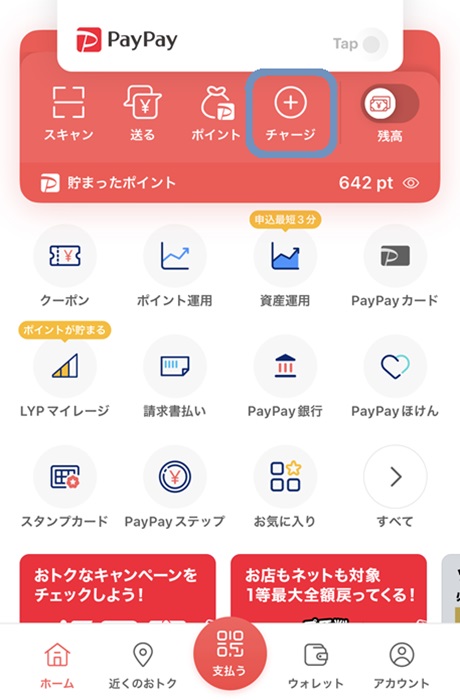
チャージの画面に移ったら、「オートチャージ設定」のボタンを押します。

たったこれだけで、PayPayオートチャージの機能をオンにできますよ!
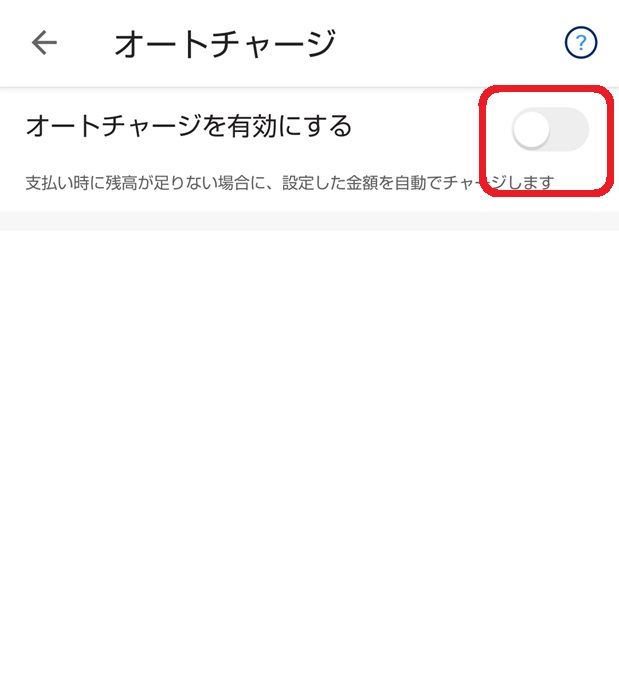
PayPayオートチャージを有効にすると、「最小チャージ金額」と「チャージ方法」が表示されます。
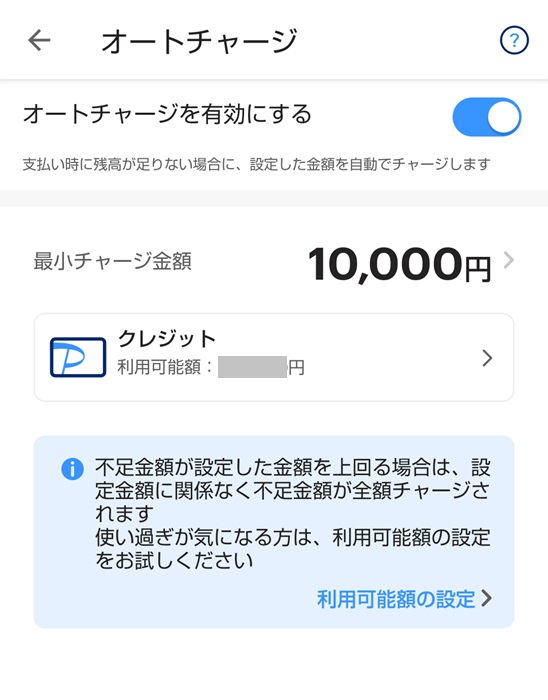
最小チャージ金額は、以下の5つから選べますよ。
- 5,000円
- 10,000円
- 20,000円
- 30,000円
- 50,000円
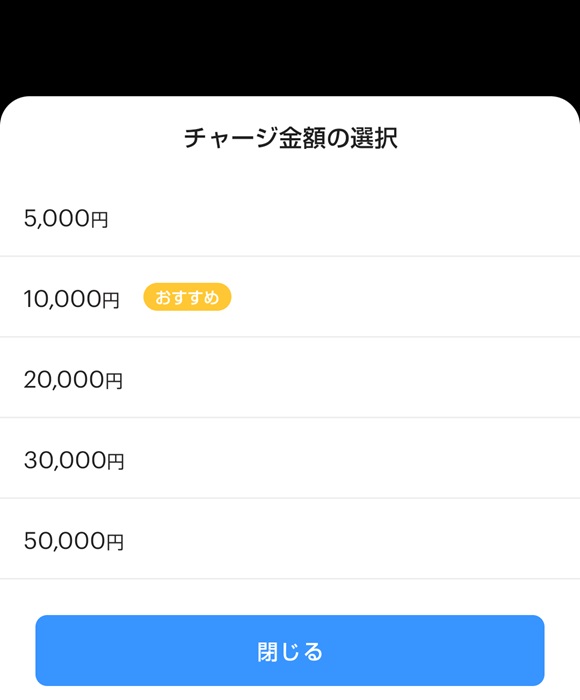
以前は5,000円以下も選べましたが、最新版のPayPayアプリでは「1,000円」や「3,000円」のオートチャージはできない仕組みになっています。
「最小チャージ金額」の下にあるチャージ方法を押すと、ほかの方法に変更できますよ。
また、新たな銀行口座の追加も可能です。
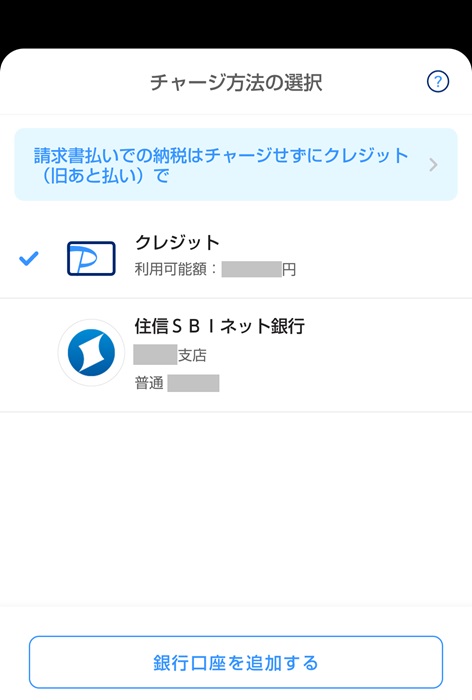
銀行口座の登録方法が気になった場合、以下のページに詳しい手順が紹介されているので、参考にしてくださいね。
ちなみに、最新版のPayPayオートチャージは「決済時チャージ」のため、PayPay残高で支払うときに自動で不足額以上がチャージされる仕組みです。
たとえば、最小チャージ金額を5,000円で設定していて、すでにPayPay残高が5,000円あるとします。
このときに11,000円の買い物をすると、不足分をあわせて6,000円がチャージされますよ。
PayPayオートチャージを無効にしたい場合の設定方法
PayPayオートチャージを設定し、しばらく使ってみて、「やっぱりやめたい」と思うこともあるかもしれません。
以下で、オートチャージ機能を無効にする方法を紹介しますね。
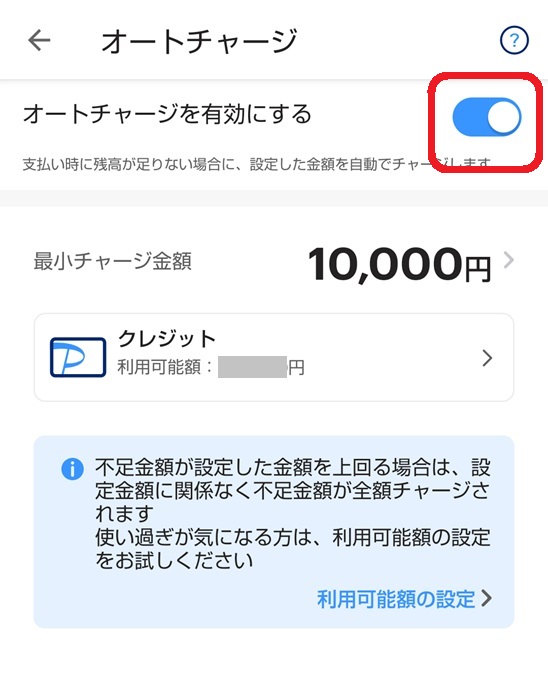
ボタンが青色から白色になれば、PayPayオートチャージの解除は完了です。
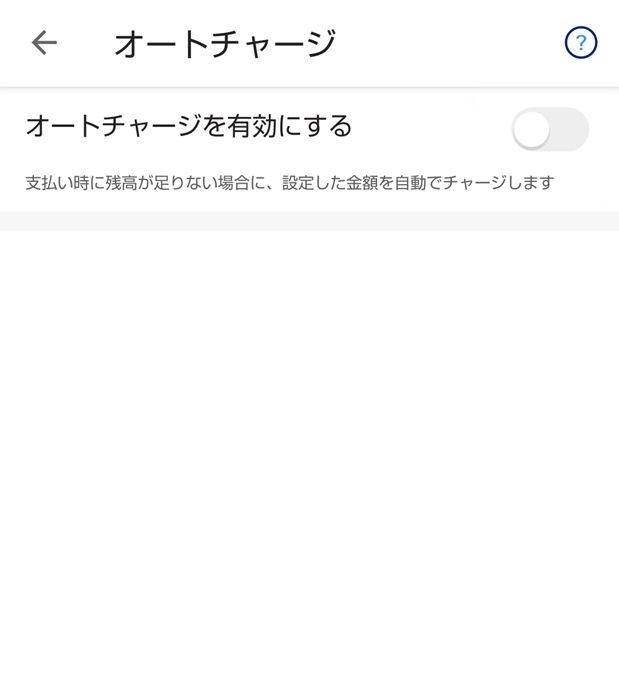
PayPayオートチャージができない!失敗する原因と対処法
PayPayでオートチャージに失敗してしまうとき、対処法はどうすればよいのか知りたいですよね。
PayPayオートチャージができない主な原因は、以下のとおりです。
- PayPayアプリのバージョンが古い
- PayPayアプリの利用可能額を超えている
- 銀行口座の残高が不足している
- クレジットカードの利用限度額を超えている
- ソフトバンク・ワイモバイルまとめて支払いの利用可能額を超えている
- 設定している支払い方法がメンテナンス中
銀行口座の残高が不足している場合や、クレジットカードの利用限度額を超えている場合は、ほかの支払い方法を設定してみましょう。
また、設定している支払い方法がメンテナンス中ということもありますので、銀行などの公式サイトをチェックしてみると原因がわかる可能性があります。
PayPayアプリに関連した対処法については、ここから詳しく解説しますね。
PayPayアプリのバージョンが古い
先ほど紹介したPayPayオートチャージの設定ができるアプリのバージョンは「3.43.0以降」です。
PayPayアプリのバージョンが古い場合は、最新版にアップデートしてみましょう。
▼「アプリのバージョンって、今はいくつなんだろう?」と思った場合、「アカウント」画面の下のほうを確認してください。
すぐにわかりますよ。
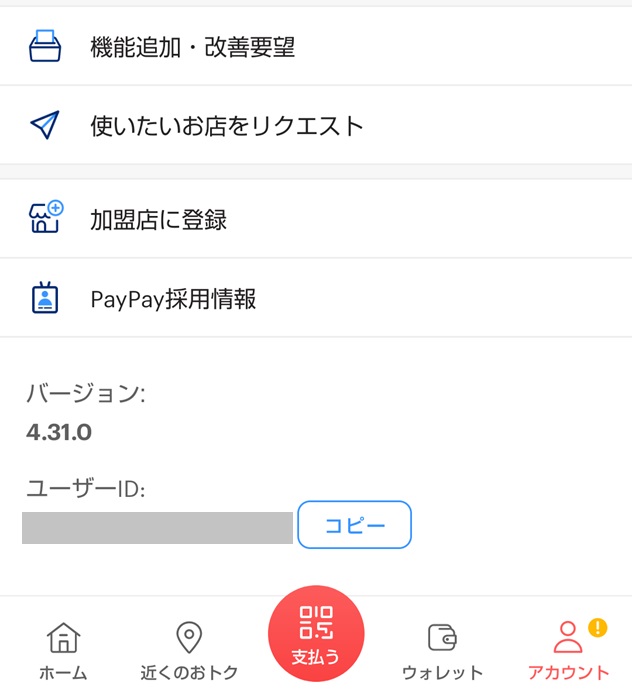
PayPayアプリの利用可能額を超えている
PayPayアプリの利用可能額が低く設定されていると、思うようにチャージできない可能性があります。
以下の方法で、PayPayアプリの利用可能額を変更できますよ。
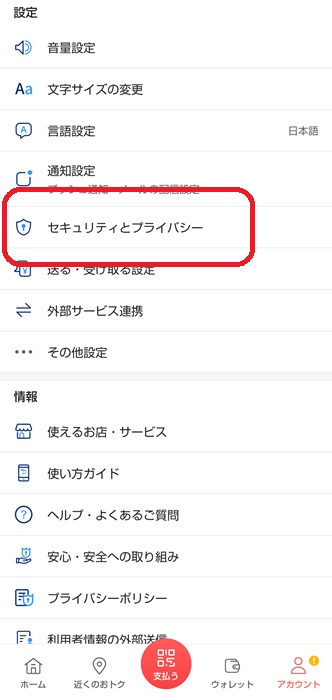
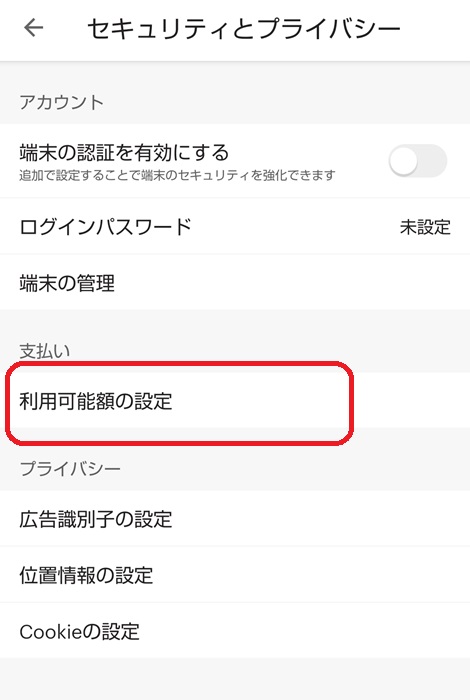
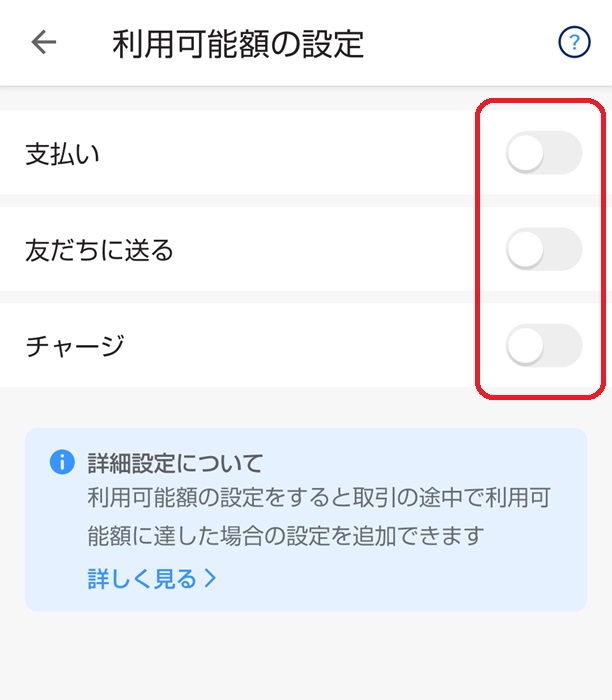
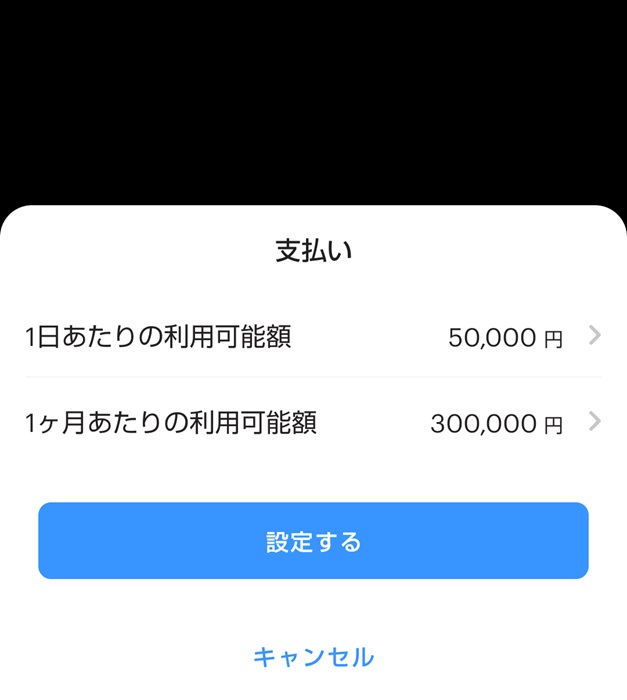
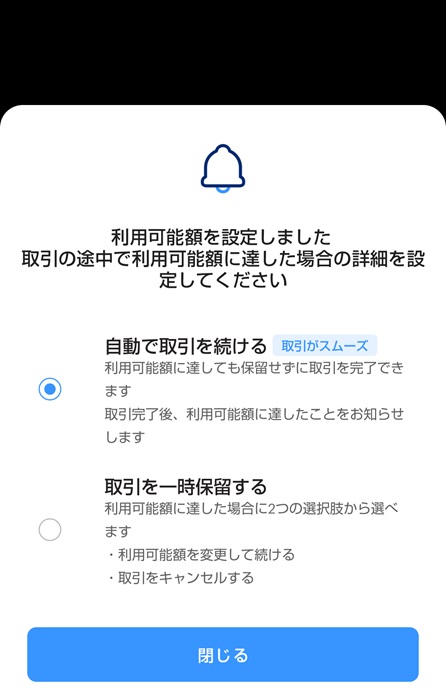
さいごに
PayPayオートチャージ機能があると、買い物をするときにPayPay残高を気にしなくてもよくなります。
会計のときに考えることが少なくなっていいですよね。
PayPayが利用できるお店は、どんどん広がっています。
オートチャージが自分にとって、とてもよい機能であれば積極的に使ってみても、いいかもしれませんね。